將下載下來的PQMagic 10.0解壓,更名解壓得到的文件夾為PQ8。把PQ8文件夾復制到C盤根目錄或D盤根目錄,即C:/PQ8或D:/PQ8。為了講解方便,我們就把PQ8文件夾復制到C盤根目錄下,即C:/PQ8。注意,務必保證PQ8文件夾所處的分區的文件系統格式是FAT32格式的,如果是NTFS格式的會有些麻煩,因為在DOS狀態了,DOS無法識別NTFS文件系統。當然,如果你的分區的確是NTFS格式的,那么你得在網上找一個支持NTFS讀寫的DOS工具包。
用光盤或軟盤(或其他引導工具)引導電腦進入DOS狀態,即純命令行操作的黑屏白字狀態,非windows下的CMD。如果你有專業的工具盤,那就最好不過了,我這個光盤就是在深度論壇上下載的并刻錄成光盤,有興趣的話可以去深度論壇了解一下,這個并非今天的主題,我們還是來討論如何使用PQMagic 8.0.5來調整磁盤分區的容量。

使用光盤引導進入DOS維護系統

已引導進入計算機DOS狀態
接著按順序輸入以下命令:
c:← 進入C盤根目錄
dir← 列出C盤所有文件目錄列表,你會發現剛才復制進來的PQ8文件夾
cd pq8← 進入目錄PQ8
pqmagic← 在PQ8目錄下運行pqmagic程序
注 :符號“←”表示要敲回車鍵;在DOS系統了,不區分大小寫,因此PQ8=pq8。

PQMagic啟動后,獲取到的相關磁盤信息
【分區容量調整】
1、右鍵單擊分區D,在菜單中選擇“調整大小/移動(R)…”命令

先調整D盤分區的原因是:因為D盤占有15G的空間,把D盤騰出5G的空間來給C盤,這樣C盤就有5+5=10G的空間了,是通過減少D盤的空間來增加C盤的空間。調整D盤容量的具體操作如下:

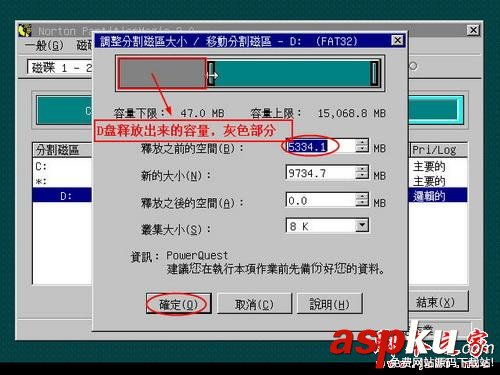
這里一定要釋放D盤頭部的空間,因為C盤和D盤是相連的,這樣釋放出來的空間就可以直接分配給C盤。如果是釋放D盤的尾部空間,因C盤尾部與D盤尾部不相連而導致釋放出來的空間無法分配給C盤。這一點尤為重要。這一部操作完之后,點擊“確定”按鈕來保存剛才的操作。
調整完D盤后的磁盤容量分配情況:

下面來調整C盤的空間。
2、與上一步操作相同,右鍵單擊分區C,在菜單中選擇“調整大小/移動(R)…”命令

同樣的方法,通過拖動滾動條來調整C盤的空間。

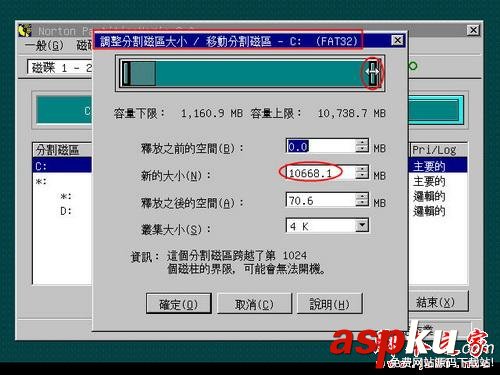
不難看出,C盤新的大小又原來的5404M變成現在的10668M。單擊“確定”按鈕以確認剛才的操作。現在來看看調整后的磁盤容量分配情況。

這時,不要忘記點擊“執行”按鈕來執行對磁盤分區的調整工作。

批處理過程中
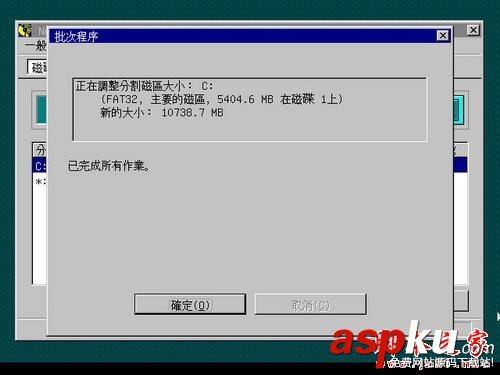
磁盤空間調整完成
最后,點擊“結束”按鈕以重啟電腦,使得剛才所有的操作都生效。
調整的時候,根據磁盤上存儲的資料的多少而時間會有所不同,若磁盤上文件非常多,調整的過程可能需要一到兩個小時甚至更長,此時可能會出現假死現象,如鼠標不能移動。此時千萬要注意,不要強行關機或意外斷電,若出現此意外,后果不用我說你也清楚。
|
新聞熱點
疑難解答